桌面信息是Windows的可自定义系统监视小部件
- 类别: 软件
像这样的工具 Thilmera7 和流行的Linux应用 康基 之所以流行,不仅是因为它们可以监视系统的组件,还因为它们非常可定制。桌面信息与它们以及免费应用程序相当。

该程序是可移植的,这意味着您可以提取其存档并运行它;您不会在任务栏,任务栏或程序切换器(alt-tab)中看到它:它是一个桌面小部件。
注意 :使用Show Desktop选项隐藏小部件(开发人员说这是操作系统的问题),因此您需要最小化应用程序。这是我的使用方式:单击“显示桌面”,然后切换到任何其他程序并将其最小化。
该应用程序具有透明的背景,可以在上面显示各种数据。当前日期和时间显示在窗口小部件的顶部,在其下方是CPU使用率,显示为文本和实时更新的图形。
接下来是RAM部分,仅以文本显示。您可以查看已使用/总的RAM数量,顶部内存(即使用最多内存的程序)以及用于页面错误/秒的计数器。
该小部件还列出了连接到计算机的每个驱动器,可用/总存储空间,已用空间的百分比以及一个指示已用/可用空间的条。每个驱动器的读取/写入速度显示在其驱动器栏下方。
那么,您如何访问程序的选项或退出窗口小部件? Desktop Info的透明背景使其很难使用,您需要右键单击界面中的可视元素。尝试对显示的任何文本执行此操作,很多时候它根本无法正常工作。访问上下文菜单的最简单方法是右键单击导航按钮(底部的方形按钮)或驱动器使用情况栏之一,它每次都对我有用。

高级选项
从上下文菜单中选择“配置”,或从应用程序目录中打开desktopinfo.ini。这是编辑程序选项的唯一方法。小部件是一个浮动面板,使用相同的技巧(单击并按住驱动器栏)并在屏幕上移动它。但是它不会记住位置,因此您需要使用INI文件手动设置位置。桌面信息可以从命令行启动,使用/ f参数将其作为带窗口的应用程序打开,并且此应用程序保持不变。

您可以编辑显示的文字的字体类型和大小。您在小部件上看到的每个部分都是一个项目,一组项目组成一个“页面”。您可以使用配置INI文件最多添加9页。该程序的文件夹中还有一个advanced.ini文件,该文件包含多个预先构建的页面,如果要使用此页面,只需将其重命名为desktopinfo.ini并删除另一个页面即可。您可以添加更多选项,例如将背景图像设置为标题,更改条形的颜色,显示不同的指标等。您可以阅读手册(PDF),以获取有关如何自定义小部件的更多信息。
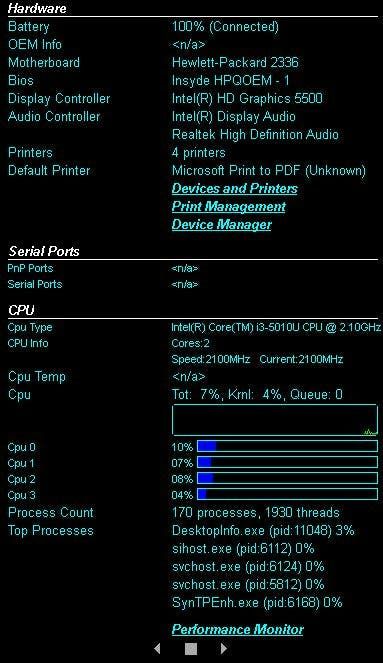
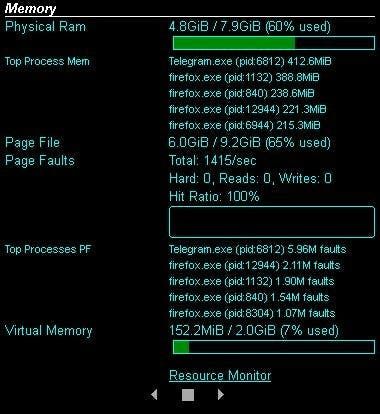
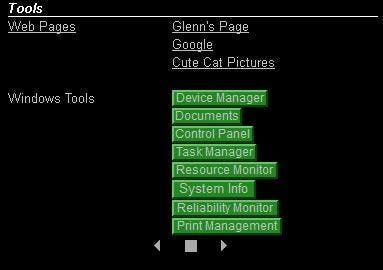
Desktop Info的内存占用可以忽略不计,这对于监视系统硬件非常有用。该工具并不是要监视系统的热量,因此游戏玩家可能不需要。
该应用程序是由Glenn Delahoy开发的, Snappy驱动程序安装程序来源 。

桌面信息
对于Windows
现在下载